Google डिस्क का ऑफ़लाइन उपयोग कैसे करें
यदि आपके पास इंटरनेट कनेक्शन नहीं है, तब भी आप अपने गूगल ड्राइव अपने पीसी पर ऑफ़लाइन, Mac, या मोबाइल डिवाइस। जब आप अपना संपादित करते हैं गूगल डॉक्स, Google पत्रक, तथा गूगल स्लाइड ऑफ़लाइन, अगली बार आपके डिवाइस के इंटरनेट के साथ समन्वयित होने पर अपडेट स्वचालित रूप से लागू हो जाएंगे।
विंडोज पीसी पर गूगल ड्राइव को ऑफलाइन कैसे एक्सेस करें
अपने Google डिस्क को ऑफ़लाइन उपयोग के लिए सेट करने के लिए इंटरनेट कनेक्शन की आवश्यकता होती है। चल रहे पीसी पर अपने Google ड्राइव पर ऑफ़लाइन पहुंच सक्षम करने के लिए खिड़कियाँ:
गुप्त मोड में Google क्रोम का उपयोग करते समय निम्नलिखित निर्देश काम नहीं करेंगे।
-
को खोलो गूगल क्रोम ब्राउज़र.
आपको Google Chrome को अपना बनाना होगा डिफ़ॉल्ट ब्राउज़र बिना इंटरनेट कनेक्शन के अपने कंप्यूटर से अपनी Google डिस्क फ़ाइलें खोलने के लिए.
-
डाउनलोड करें और इंस्टॉल करें Google डॉक्स ऑफ़लाइन क्रोम एक्सटेंशन क्रोम वेब स्टोर में।

-
अपने में लॉग इन करें गूगल अकॉउंट यदि आप पहले से साइन इन नहीं हैं।
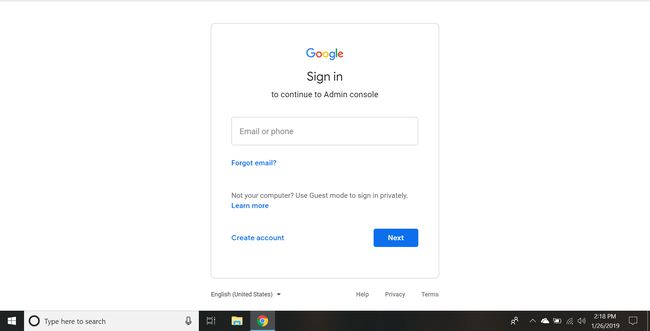
-
अपने से मेरी ड्राइव पृष्ठ, चुनें गियर खोलने के लिए ऊपरी-दाएँ कोने में आइकन समायोजन मेन्यू।
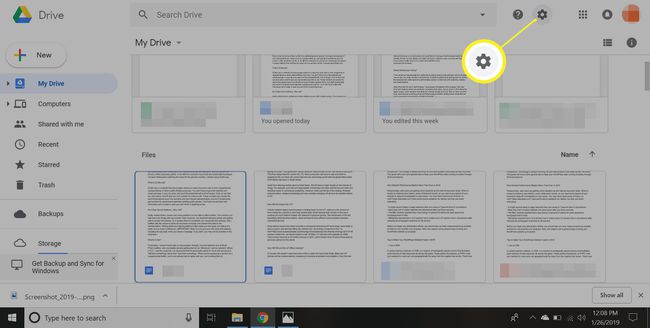
-
चुनते हैं आम बाईं ओर के पैनल से, फिर बगल में स्थित बॉक्स को चेक करें Google दस्तावेज़, पत्रक, स्लाइड और आरेखण फ़ाइलें इस कंप्यूटर से समन्वयित करें ताकि आप ऑफ़लाइन संपादित कर सकें.
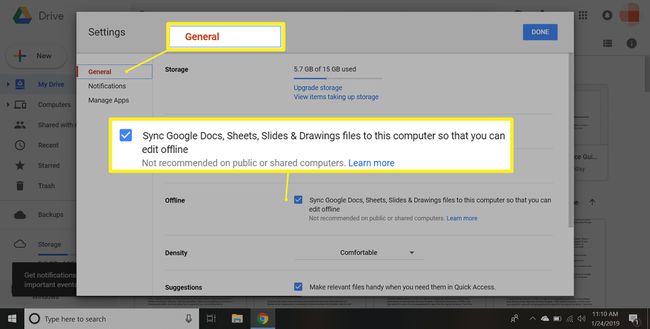
जब भी आप इंटरनेट कनेक्शन के बिना किसी फ़ाइल का संपादन कर रहे होते हैं, तो आप दस्तावेज़ के नाम के आगे एक बिजली का बोल्ट देखेंगे। एक बार जब आप ऑनलाइन वापस आ जाते हैं, तो कोई भी परिवर्तन सिंक हो जाएगा, और प्रतीक गायब हो जाएगा।
-
चुनते हैं किया हुआ. अब आप ऑफ़लाइन होने पर क्रोम ब्राउज़र में Google डॉक्स, Google शीट्स या Google स्लाइड फ़ाइलों पर काम करना जारी रख सकते हैं। आपके द्वारा किए गए किसी भी परिवर्तन को स्थानीय रूप से कैश किया जाएगा, और अगली बार इंटरनेट से कनेक्ट होने पर ऑनलाइन संस्करण अपडेट किया जाएगा।
यह पर्याप्त है यदि आप इंटरनेट कनेक्शन खोने की स्थिति में अपना काम बचाना चाहते हैं; हालांकि, यदि आप अपनी Google डिस्क फ़ाइलों को अपने कंप्यूटर पर डाउनलोड करना चाहते हैं ताकि आप जब चाहें उन्हें संपादित कर सकें, तो आपको बैकअप और सिंक इंस्टॉल करना जारी रखना चाहिए।
-
का मुफ्त व्यक्तिगत संस्करण डाउनलोड और इंस्टॉल करें बैकअप और सिंक गूगल ड्राइव के लिए।
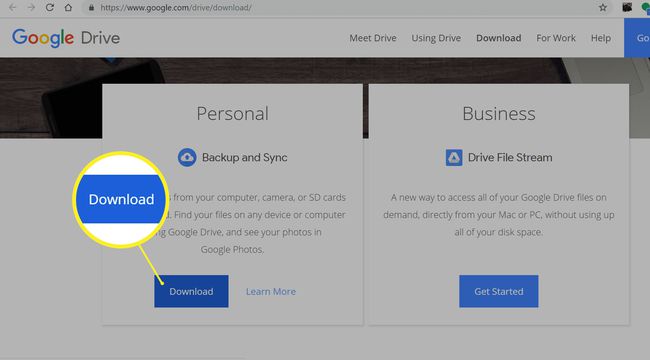
-
खोलना बैकअप और सिंक और अपने Google खाते में साइन इन करें।
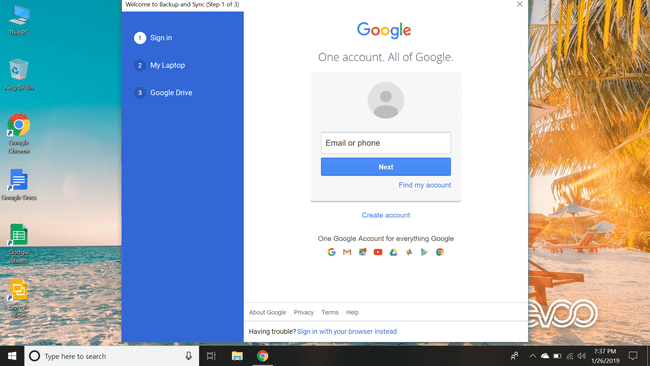
-
यदि आप चाहें, तो अब आप फ़ाइलों को सीधे अपने कंप्यूटर पर Google डिस्क में सहेज सकते हैं. यदि आप ऐसा नहीं करना चाहते हैं, तो प्रत्येक फ़ोल्डर के बगल में स्थित बक्सों को अचयनित करें और चुनें अगला.

-
बगल में स्थित बॉक्स का चयन करें मेरी ड्राइव को सिंक करेंइस कंप्यूटर को, फिर चुनें शुरू.
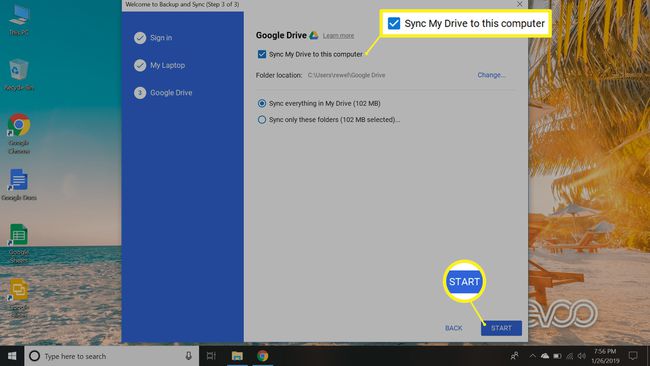
कुछ मिनटों के बाद, आपकी Google डिस्क फ़ाइलें नाम के फ़ोल्डर में डाउनलोड हो जाएंगी गूगल ड्राइव, और भविष्य में आपके द्वारा Google डिस्क में जोड़ी जाने वाली कोई भी फ़ाइल स्वचालित रूप से आपके कंप्यूटर पर डाउनलोड हो जाएगी।
Android और iOS पर Google डिस्क ऑफ़लाइन एक्सेस करें
हालांकि मोबाइल उपकरण क्रोम एक्सटेंशन का समर्थन नहीं करते हैं, Google के पास Google डिस्क, दस्तावेज़, स्लाइड और शीट के लिए अलग-अलग iOS और Android ऐप्स हैं जो आपको फ़ाइलों को ऑफ़लाइन संपादित करने देते हैं। यदि आपके पास Android फ़ोन या टैबलेट है, तो इनमें से कुछ ऐप्स आपके डिवाइस पर पहले से लोड हो जाते हैं, लेकिन iOS उपयोगकर्ताओं को उन्हें Apple ऐप स्टोर से डाउनलोड करना होगा। प्रति अपनी Google डिस्क फ़ाइलों तक पहुंचें वाई-फ़ाई के बिना मोबाइल डिवाइस पर:
इंटरनेट से कनेक्ट होने के दौरान, खोलें गूगल ड्राइव अनुप्रयोग।
-
थपथपाएं तीन लंबवत बिंदु उस फ़ाइल के नाम के आगे जिसे आप ऑफ़लाइन संपादित करना चाहते हैं।
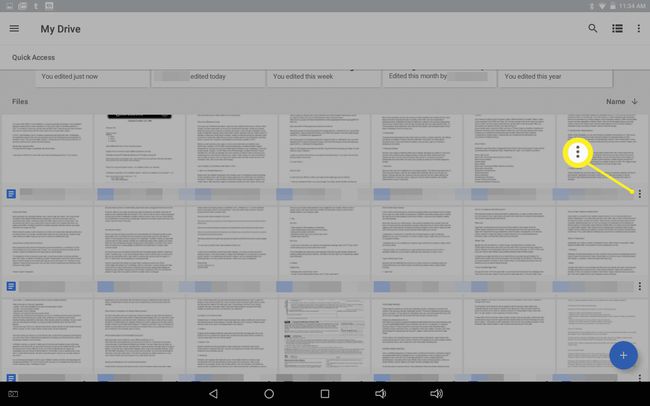
-
नल ऑफ़लाइन उपलब्ध ऑफ़लाइन संपादन को सक्षम करने के लिए प्रकट होने वाले मेनू पर।
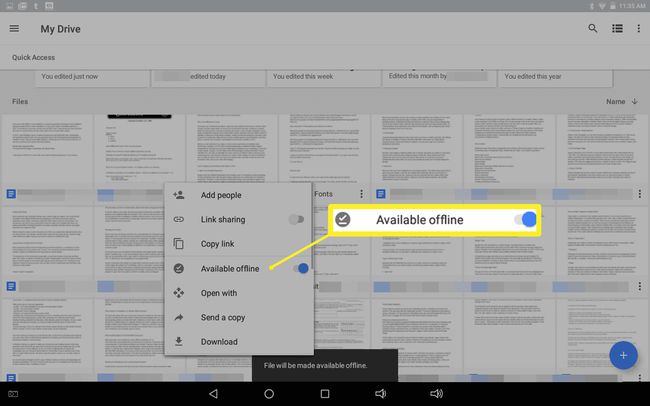
आपके द्वारा ऑफ़लाइन उपलब्ध कराई गई फ़ाइलों को देखने के लिए, टैप करें हैमबर्गर मेनू खोलने के लिए ऊपरी-बाएँ कोने में आइकन, फिर टैप करें ऑफलाइन. यदि आप वर्तमान में इंटरनेट से कनेक्टेड हैं, तो आपके द्वारा अन्य उपकरणों पर ऑफ़लाइन उपलब्ध कराई गई कोई भी फ़ाइल स्वचालित रूप से स्थानीय रूप से कैश की जाएगी।
-
आपने हाल ही में जिन फ़ाइलों पर काम किया है, उन्हें आप Google के भीतर स्वचालित रूप से ऑफ़लाइन उपलब्ध करा सकते हैं डॉक्स, शीट्स, या स्लाइड्स ऐप्स। बस टैप करें हैमबर्गर ऐप विंडो के ऊपरी-बाएँ कोने में मेनू, फिर समायोजन > हाल की फ़ाइलें ऑफ़लाइन उपलब्ध कराएं.

समन्वयन समस्याओं के कारण प्रगति खोने से बचने के लिए विभिन्न उपकरणों से Google डिस्क फ़ाइलों को ऑफ़लाइन संपादित करने से बचें।
Mac. पर Google डिस्क को ऑफ़लाइन एक्सेस करें
इससे पहले कि आप किसी Mac का उपयोग करके अपनी डिस्क फ़ाइलों को ऑफ़लाइन एक्सेस कर सकें, Google Chrome को आपके डिफ़ॉल्ट ब्राउज़र के रूप में सेट किया जाना चाहिए। यदि आप यह कदम उठाए बिना किसी दस्तावेज़, पत्रक या स्लाइड फ़ाइल को ऑफ़लाइन खोलने का प्रयास करते हैं, तो आप एक त्रुटि पृष्ठ पर पहुंचेंगे; आप हमेशा वापस स्विच कर सकते हैं सफारी बाद में। macOS पर Google डिस्क फ़ाइलों को ऑफ़लाइन संपादित करने के लिए:
डाउनलोड करें और Mac के लिए Chrome इंस्टॉल करें.
-
दबाएं सेब अपने डॉक पर आइकन, फिर क्लिक करें सिस्टम प्रेफरेंसेज।
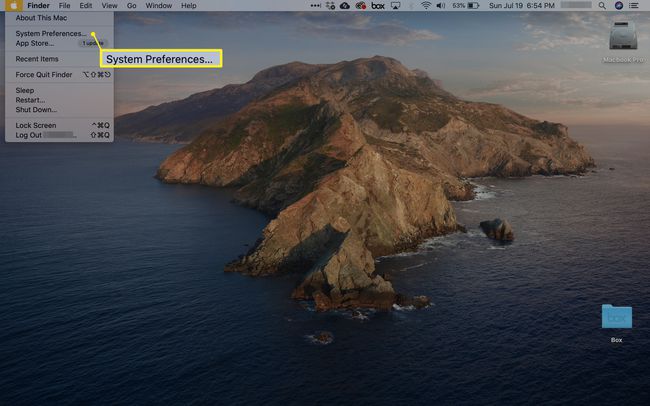
-
क्लिक आम बाईं ओर के पैनल से।
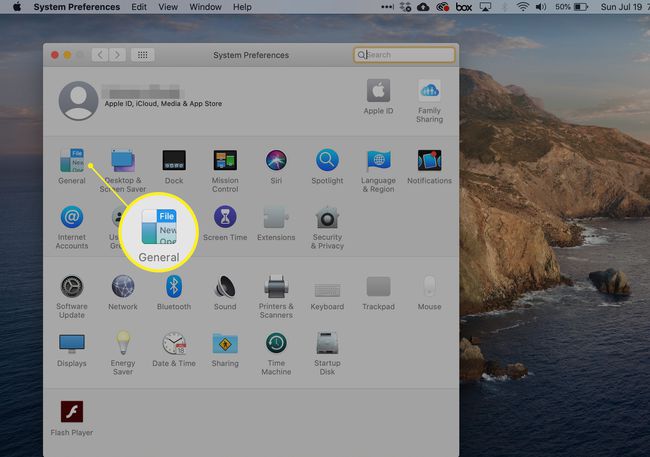
-
डिफ़ॉल्ट वेब ब्राउज़र ड्रॉपडाउन बॉक्स का उपयोग करके, सफारी से स्विच करें गूगल क्रोम.
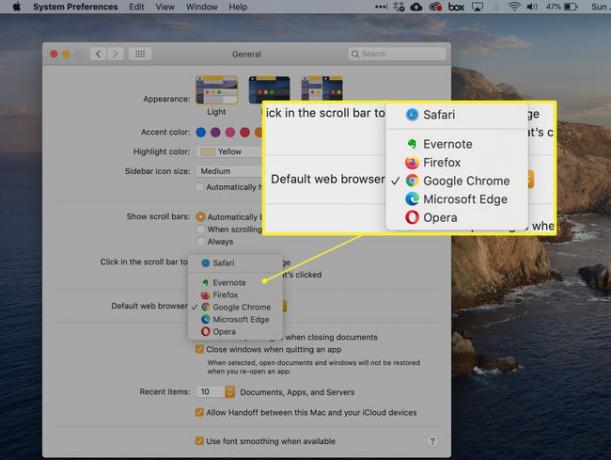
यदि आपने अभी-अभी Chrome इंस्टॉल किया है और इसे एक विकल्प के रूप में सूचीबद्ध नहीं देखा है, तो अपने कंप्यूटर को पुनरारंभ करने का प्रयास करें और फिर से प्रयास करें।
-
क्रोम ब्राउज़र का उपयोग करके, डाउनलोड करें और इंस्टॉल करें Google डॉक्स ऑफ़लाइन क्रोम एक्सटेंशन.

अपने Google खाते में साइन इन करें.
-
अपने से मेरी ड्राइव पृष्ठ, क्लिक करें गियर खोलने के लिए ऊपरी-दाएँ कोने में आइकन समायोजन.
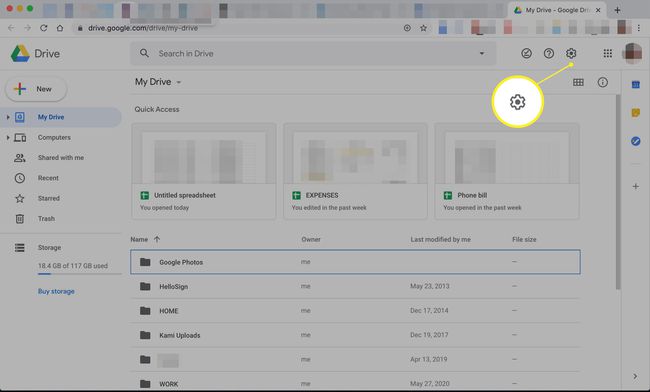
-
क्लिक आम बाईं ओर की सूची से, और फिर बगल में स्थित बॉक्स को चेक करें Google दस्तावेज़, पत्रक, स्लाइड और आरेखण फ़ाइलें इस कंप्यूटर से समन्वयित करें ताकि आप ऑफ़लाइन संपादित कर सकें.
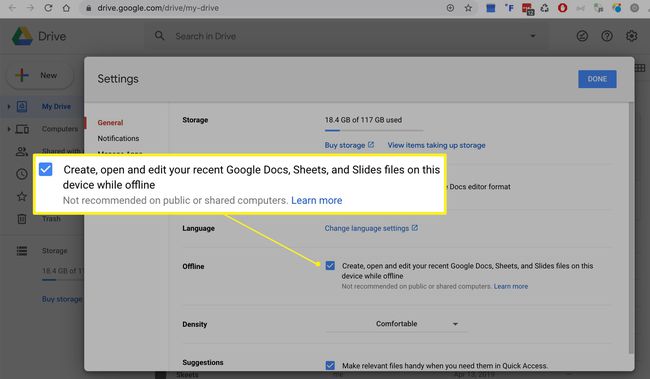
-
क्लिक किया हुआ. अब आप Google डॉक्स, Google पत्रक, और. पर काम कर सकते हैं गूगल स्लाइड बिना वाई-फाई कनेक्शन के क्रोम ब्राउज़र में फ़ाइलें। आपके द्वारा किए गए किसी भी परिवर्तन को स्थानीय रूप से कैश किया जाएगा, और अगली बार इंटरनेट से कनेक्ट होने पर ऑनलाइन संस्करण अपडेट किया जाएगा।
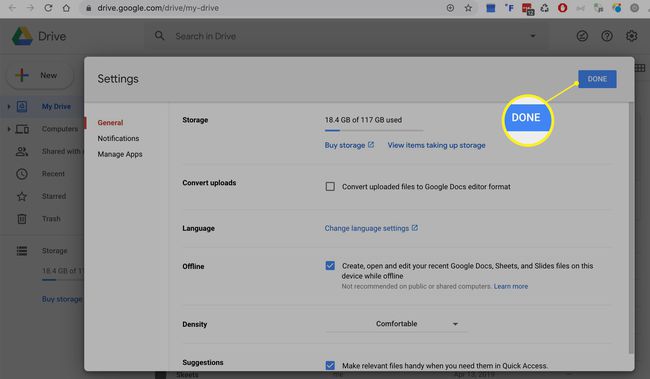
-
का व्यक्तिगत संस्करण डाउनलोड करें बैकअप और सिंक गूगल ड्राइव के लिए।
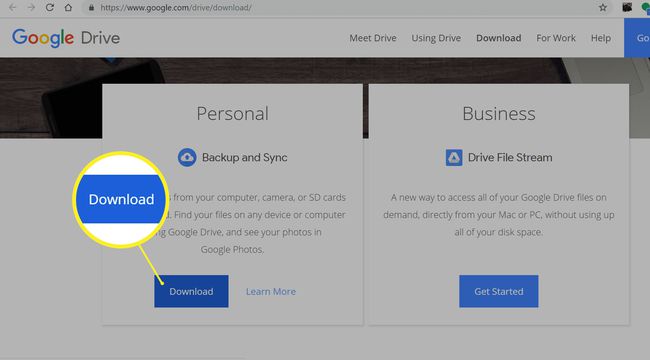
बैकअप और सिंक को अपने में ले जाएं अनुप्रयोग फ़ोल्डर, फिर इसे खोलें।
अपने Google खाते में साइन इन करें।
यदि आप चाहें तो फ़ाइलों को सीधे अपने कंप्यूटर पर Google डिस्क में सहेजना चुनें और क्लिक करें अगला.
बगल में स्थित बॉक्स पर क्लिक करें मेरी ड्राइव को सिंक करेंइस कंप्यूटर को और क्लिक करें शुरू. कुछ मिनटों के बाद, आपकी Google डिस्क फ़ाइलें नाम के फ़ोल्डर में डाउनलोड हो जाएंगी गूगल ड्राइव, और भविष्य में आपके द्वारा Google डिस्क में जोड़ी जाने वाली कोई भी फ़ाइल स्वचालित रूप से आपके कंप्यूटर पर डाउनलोड हो जाएगी।
